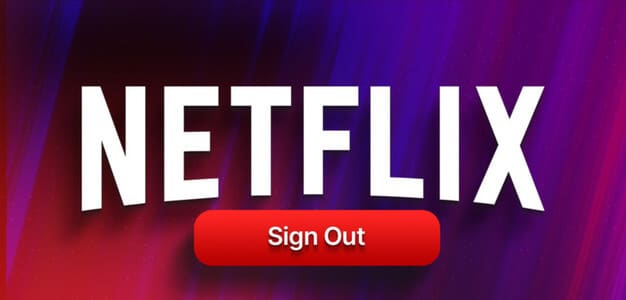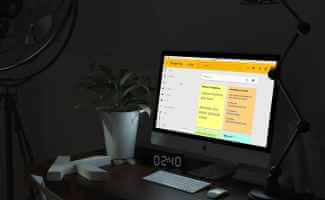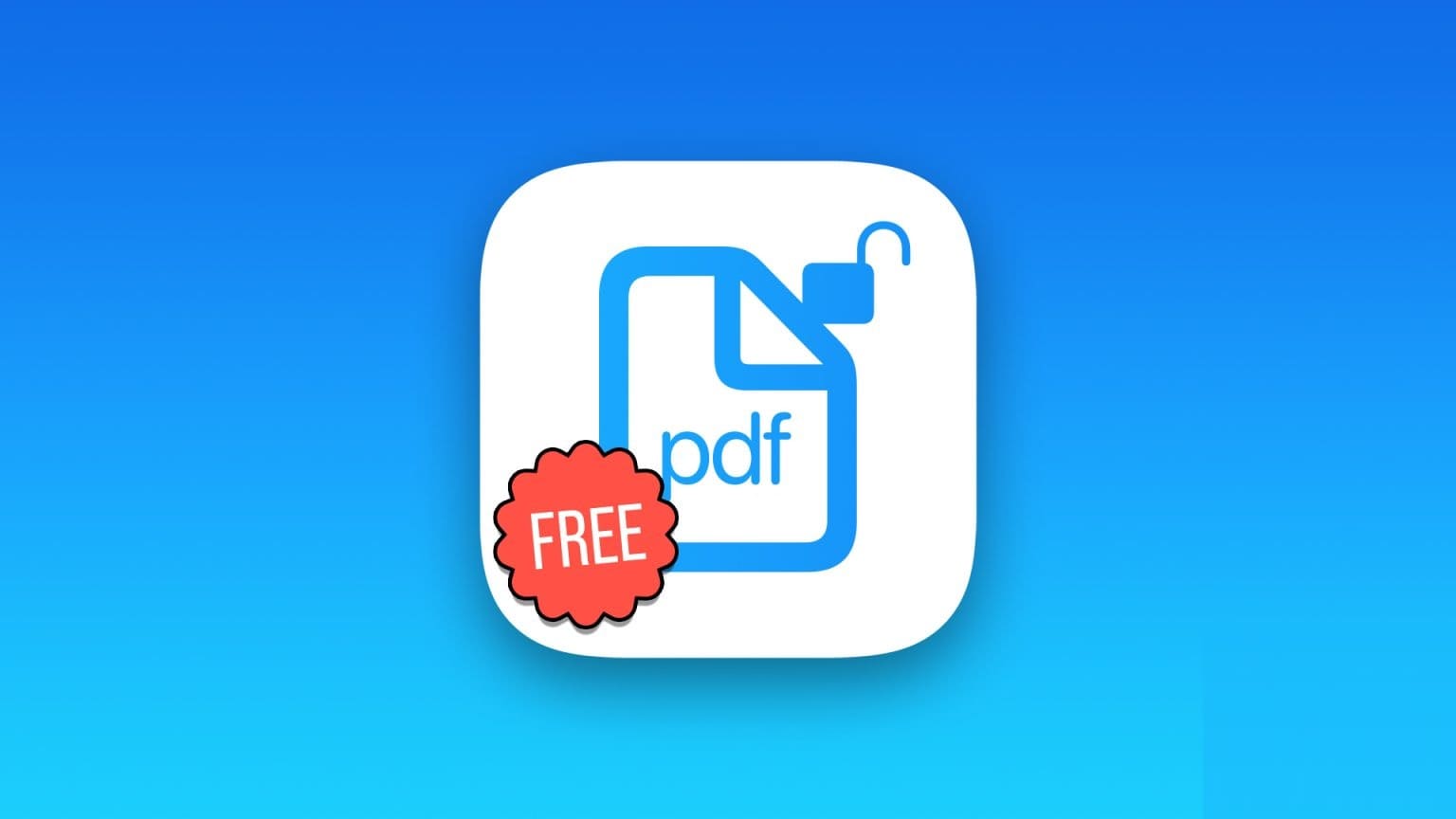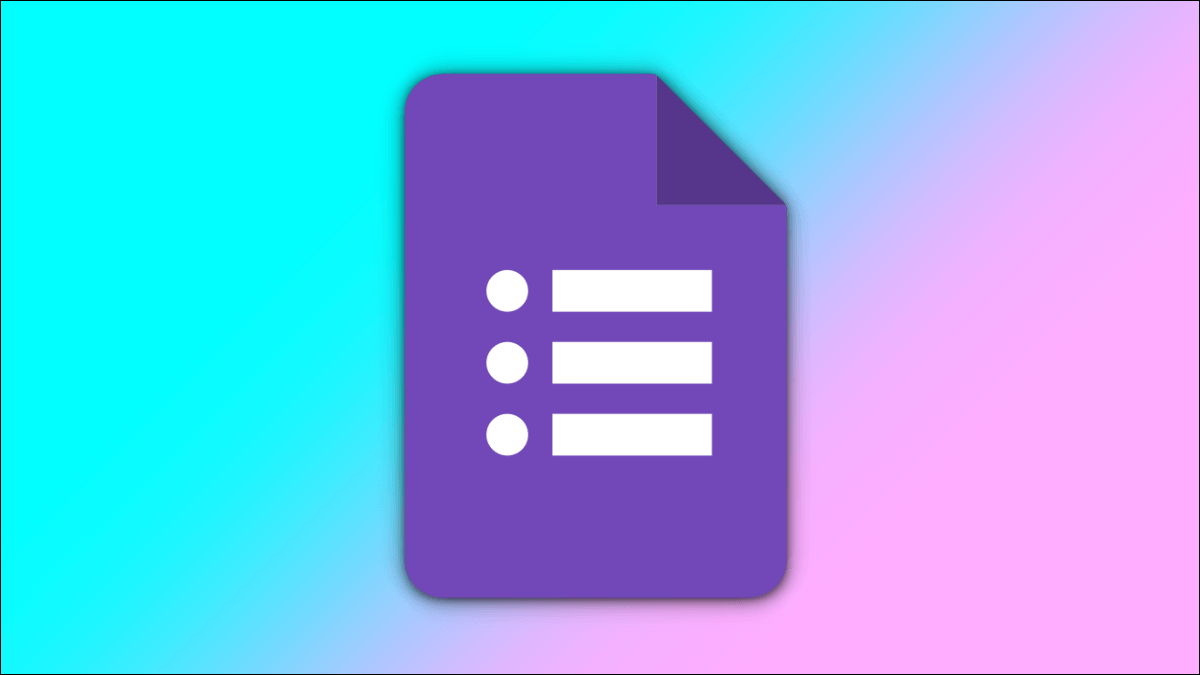Som en af de populære e-mailløsninger til virksomheder sendes forskellige typer informationer igennem Microsoft OutlookMicrosoft Outlook replikerer også nogle funktioner fra andre Microsoft Office-programmer. Et eksempel på dette er funktionen til at indsætte link. Med Outlook kan brugerne indsætte hyperlinks i beskeder. Disse hyperlinks giver e-mailmodtagere mulighed for at besøge websider med et enkelt klik. Processen er meget nem, og i dette indlæg viser vi dig alt, hvad du behøver at vide om at tilføje og slette et hyperlink i en e-mail i Outlook. Sådan fungerer det.

Indsæt et hyperlink i en ekstern e-mailbesked
Du kan indsætte et hyperlink i en Outlook-e-mail på en computer eller mobilenhed. Vi forklarer, hvad du skal gøre i begge tilfælde, ved hjælp af nedenstående trin:
Opret hyperlinks i e-mails i Outlook på din computer
Trin 1: tænde for Microsoft Outlook-applikation på din computer.
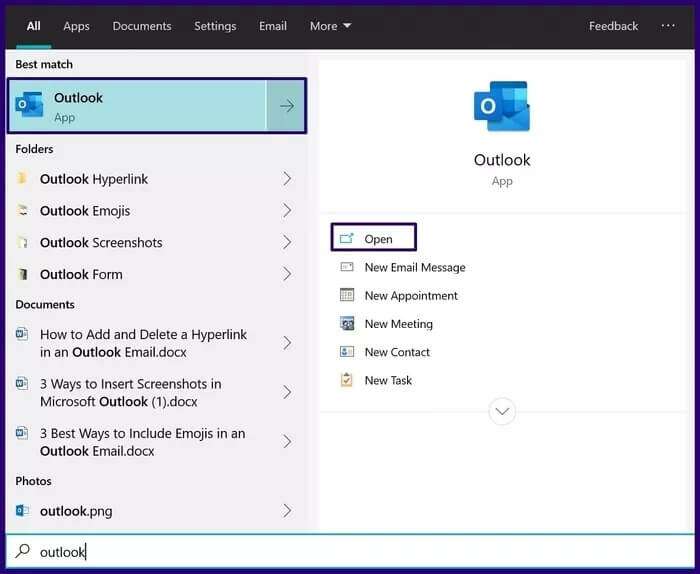
Trin 2: Fra båndet skal du vælge Ny e-mail Eller vælg fra din indbakke post og klik på Svarmulighed.
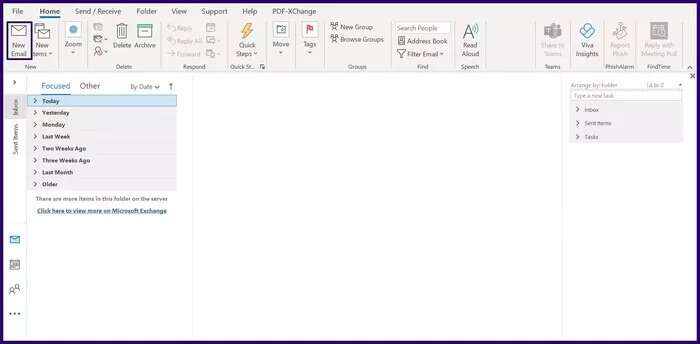
Trin 3: Skabe E-mail.
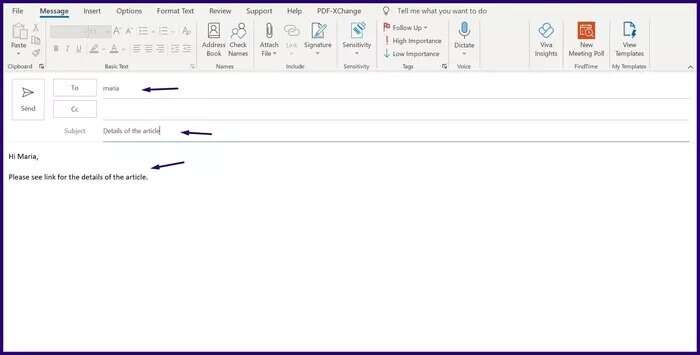
Trin 4: Find Tekst Hvor end du vil Tilføj hyperlink Din ved at skelne det.
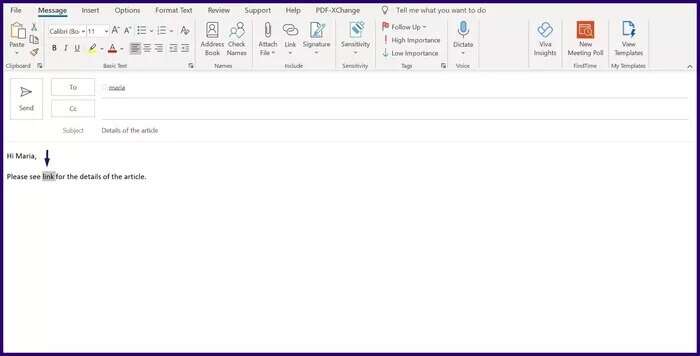
Trin 5: Højreklik på den tekst, du lige har valgt, og naviger videre Menuindstillinger , og vælg korrelation. Alternativt kan du flytte markøren til båndet, klikke på korrelation.
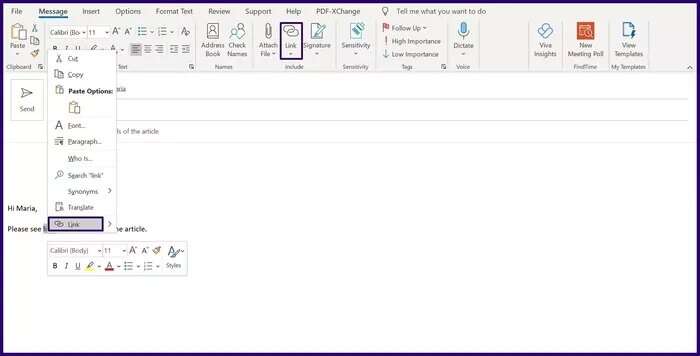
Trin 6: Fra valgmulighederne i rullemenuen skal du klikke på "Indsæt link".
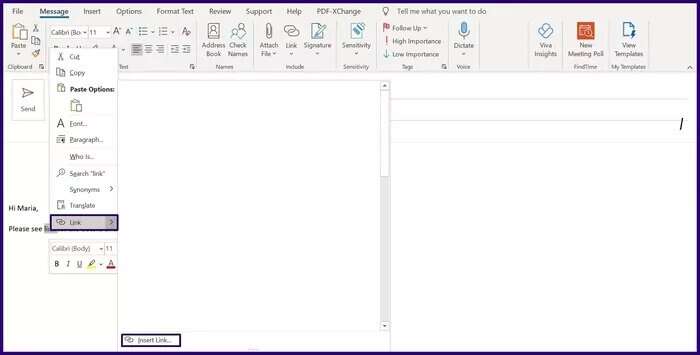
Trin 7: i dialogboksen Indsæt hyperlink , Gå ind URL I adressefeltet.
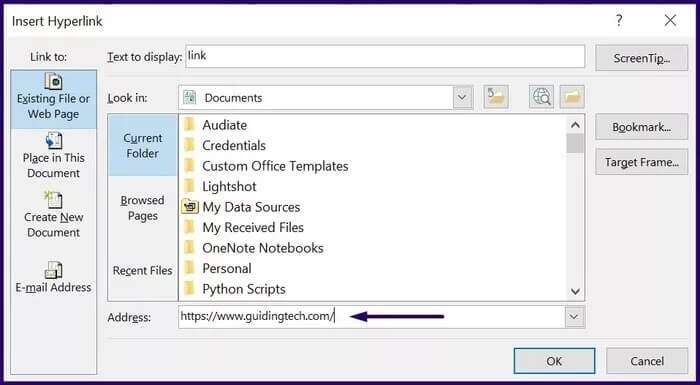
Trin 8: Når det er gjort, skal du klikke "OKAY" eller tryk på Indtast med tastatur.
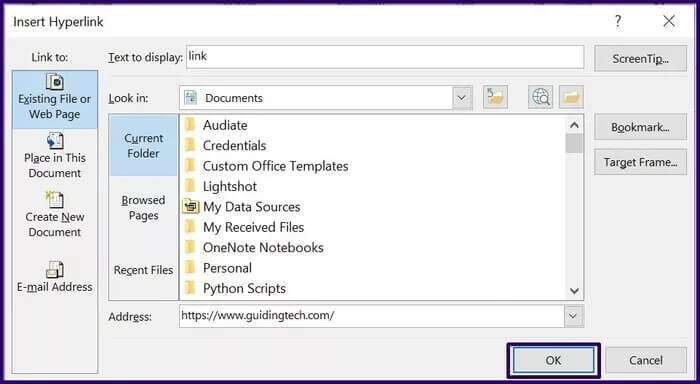
Det handler om, hvordan man opretter et hyperlink i en e-mail i Outlook på pc.
Opret hyperlinks i e-mails i Outlook på en mobilenhed
Sådan opretter du hyperlinks ved hjælp af Outlook-mobilappen:
Trin 1: tænde for Outlook app Til mobile enheder på din smartphone.
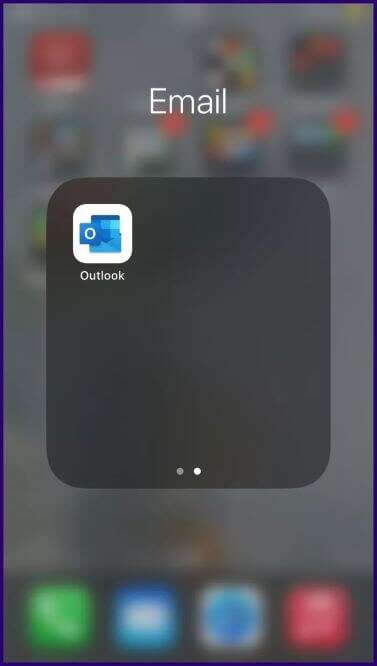
Trin 2: Klik på Nyt e-mail-ikon Eller vælg fra din indbakke post og klik på Option Svar.
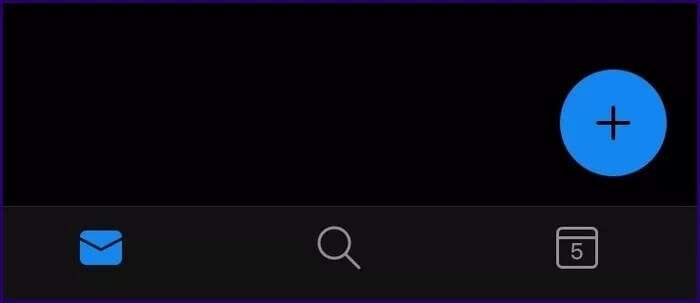
Trin 3: skrive Din email På den sædvanlige måde.
Trin 4: Find Tekst Hvor end du vil Indsæt hyperlink.
Trin 5: Klik på fremhævet tekst Du vil se en liste. Med muligheder.
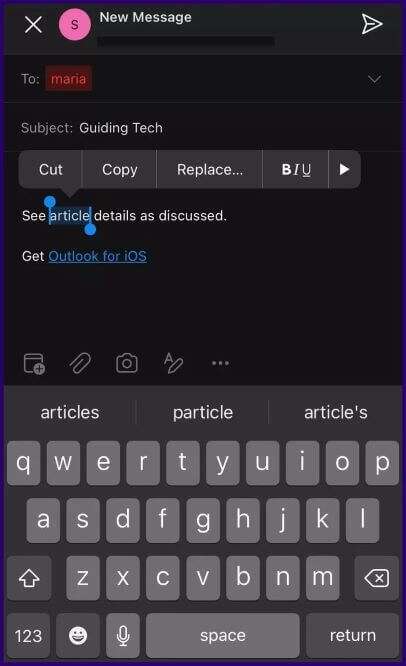
Trin 6: Rul igennem muligheder og tryk på Tilføj et link.
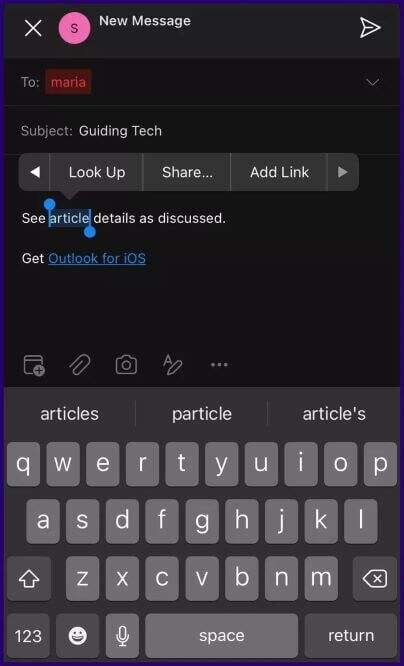
Trin 7: Angiv linket ved at indsætte eller skrive det i feltet mærket link. "
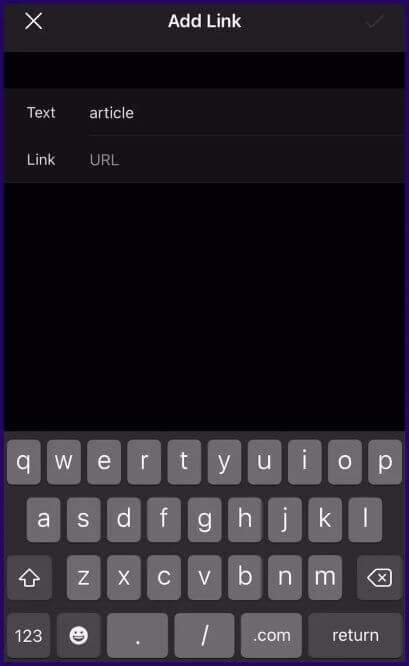
Trin 8: Gå til øverste højre hjørne af din skærm, og klik på skiltet. valg.
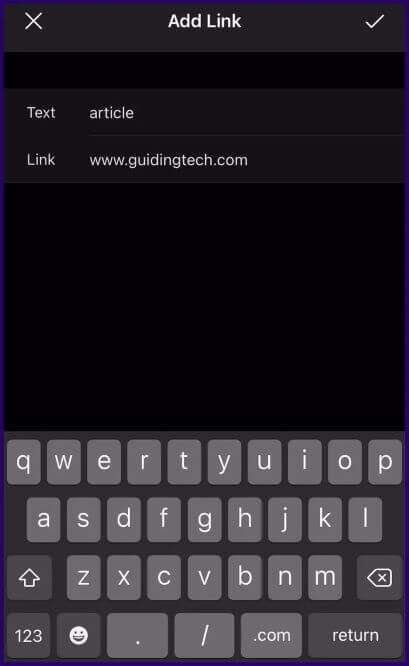
Sådan tilføjer du hyperlinks til Outlook-e-mails via Outlook-mobilappen.
Varsel: På en Mac kan du indsætte hyperlinks direkte uden at skulle markere tekst. Du skal blot klikke på fanen Besked, angive linket og teksten, og hyperlinket vil blive indsat i e-mailen.
Rediger et hyperlink i en ekstern e-mailbesked
Hvis du opdager, at der er noget galt efter at have indsat et link i teksten i din Outlook-e-mail, kan du redigere hyperlinket ved at følge disse trin:
Trin 1: tænde for E-mail og vælg Tekst Som indeholder hyperlinket.
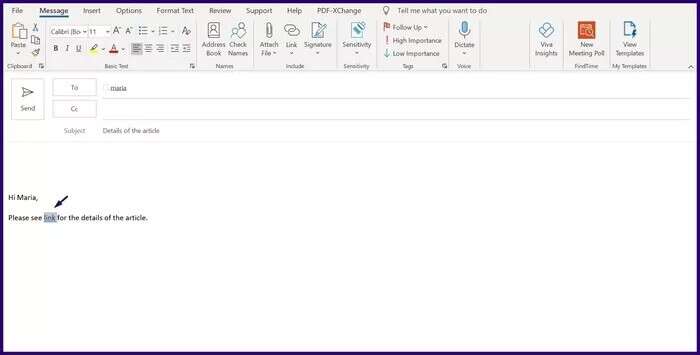
Trin 2: Højreklik på dit valg for at få vist genvejsmenuen.
Trin 3: Rul gennem menupunkterne, og tryk på Rediger hyperlink Dette burde åbne dialogboksen. "Indsæt hyperlink".
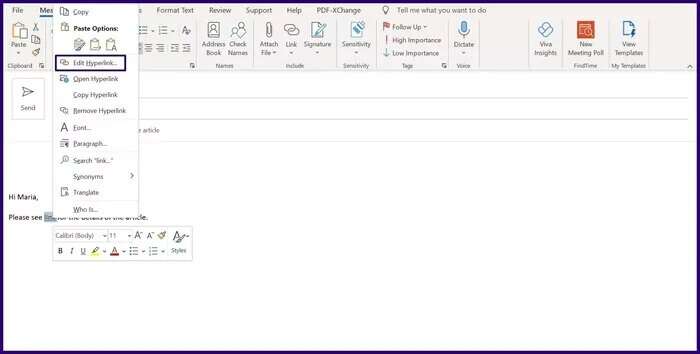
Trin 4: I adressefeltet i Dialogboks , rediger Nuværende forbindelse Eller indsæt et nyt link i feltet.
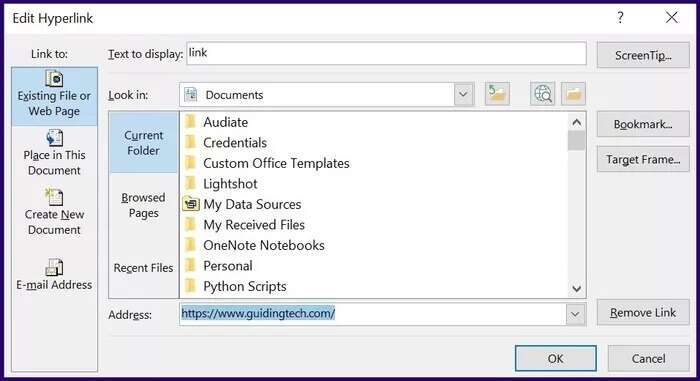
Trin 5: Klik på "OKAY" For at gemme ændringer foretaget i hyperlinket.
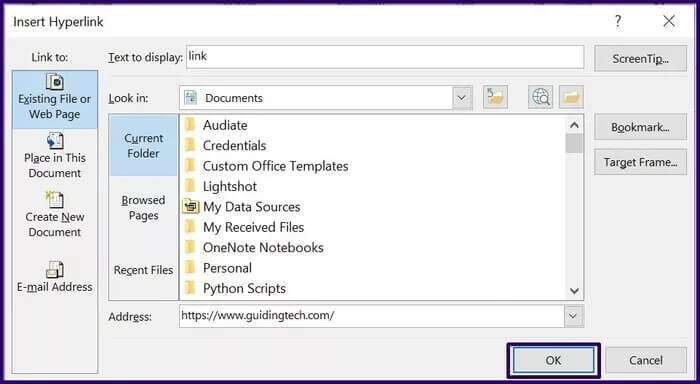
Slet hyperlink i Outlook-e-mail
Du kan også slette hyperlinks fra en e-mail i Microsoft Outlook. Sådan fungerer det:
Trin 1: tænde for E-mail og vælg Tekst Som indeholder hyperlinket.
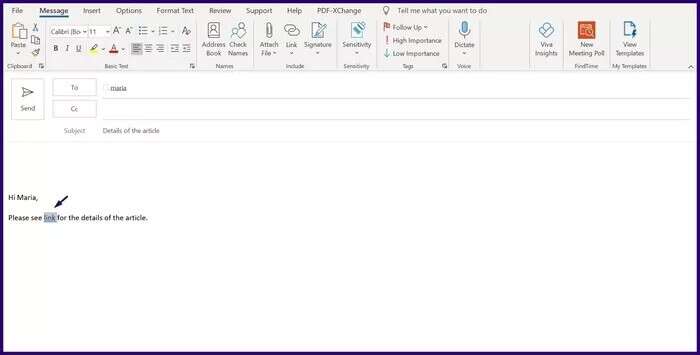
Trin 2: Højreklik på dit valg for at få vist genvejsmenuen.
Trin 3: Rul gennem menupunkterne, og tryk på "Fjern hyperlink" Dette burde fjerne linket fra teksten.
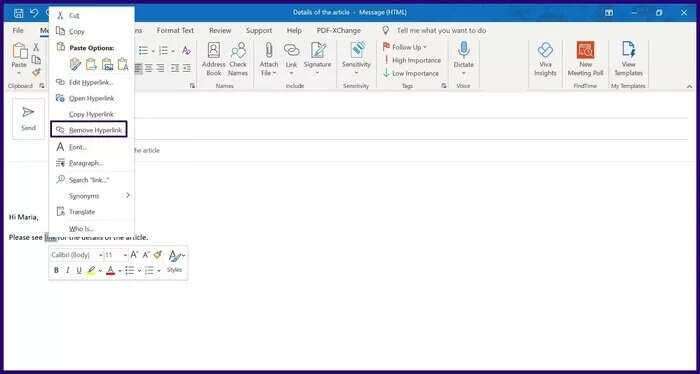
Trin 4: For at slette den ledsagende tekst skal du markere den og vælge Backspace أو Slette på tastaturet.
Du kan gentage processen for alle hyperlinks, du vil slette.
Linkhåndtering
Ved at bruge ovenstående trin kan du nemt lære, hvordan du tilføjer og sletter et hyperlink i en e-mail i Outlook. Se vores guide, hvis du har modtaget en. En Outlook-e-mail, der indeholder et hyperlink Det virker ikke, der er et par måder at løse det på.